代理路由器是一种常见于网络配置中的操作,它允许用户将数据流通过一个特定的网络节点进行路由。这种技术在企业网络管理、访问控制、以及优化网络流量等方面有着...
2025-06-20 0 路由器
现代家庭与企业的网络环境日益复杂,而路由器作为连接互联网与内部网络的关键设备,其设置的重要性不言而喻。如果你刚购买了一台新的路由器,又或者是需要重新配置你的网络设备,了解正确的设置步骤至关重要。本文将指导你如何一步步设置新的路由器连接网络,确保你能够顺利上网。
在开始设置路由器之前,你需要准备以下几样东西:
1.路由器本体及其电源适配器。
2.网络连接线(通常为以太网线)。
3.宽带上网账号和密码。
4.连接的设备,如电脑、平板或智能手机。
5.说明书(如果有的话)。
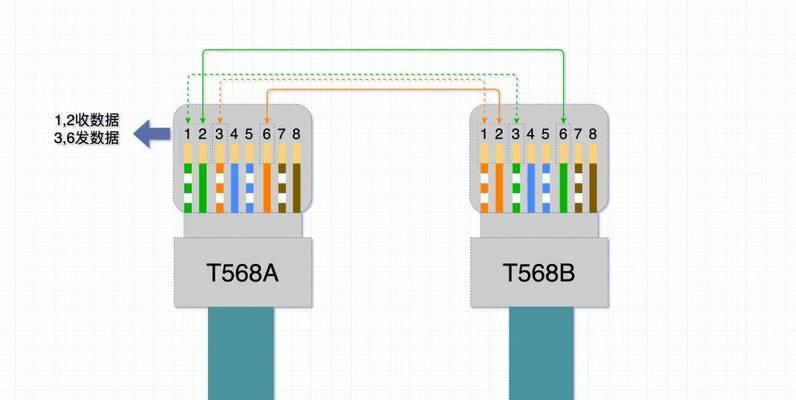
步骤一:连接硬件
将电源适配器连接到路由器,打开路由器的电源。使用网线将路由器的一个端口连接到调制解调器(俗称“猫”)或直接连接到光纤入户的ONT/MDU设备。如果你计划使用无线网络,也可以选择通过Wi-Fi连接,但在初始设置时使用有线连接会更稳定。
步骤二:接入电脑设置
将另一端的网线插入电脑的以太网端口。确保电脑网络设置处于自动获取IP地址的状态,这样电脑就可以通过路由器的DHCP服务获得临时的IP地址。
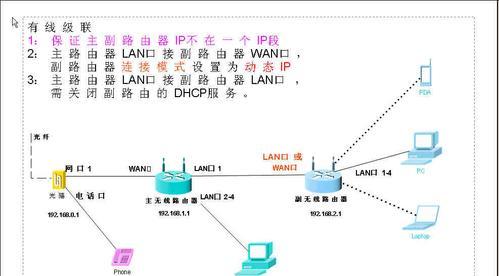
步骤三:找到路由器的IP地址
在电脑上打开命令提示符(在Windows中为CMD,Mac或Linux中为Terminal),输入“ipconfig”(Windows)或“ifconfig”(Mac/Linux)命令。查找默认网关(DefaultGateway)的IP地址,它通常是路由器的IP地址。
步骤四:访问路由器设置界面
在网页浏览器中输入找到的路由器IP地址。多数路由器默认的登录名和密码都是admin(部分路由器可能为root和admin),具体可以在路由器的背部标签或说明书上查找。如果无法找到或无法登录,可能需要重置路由器到出厂设置。

步骤五:配置上网方式
登录到路由器设置界面后,首先需要配置上网方式。如果你使用的是PPPoE方式的宽带上网,需要输入宽带账号和密码。若是动态IP或静态IP上网,根据实际情况选择并进行相应设置。
步骤六:设置无线网络
在设置界面中找到无线网络设置部分,设置你的Wi-Fi名称(SSID)和密码。SSID是你无线网络的名称,而密码用于保护你的无线网络不被未授权访问。
步骤七:保存设置并重启路由器
完成上述设置后,记得保存更改,并让路由器自动重启。重启后,你的设备应能通过新设置的无线网络连接互联网。
步骤八:测试网络连接
尝试让其他设备连接到新设置的Wi-Fi网络,并进行网络连接测试。打开网页浏览器,查看是否能够正常访问互联网,或者使用网络连接诊断工具来确认网络的连通性。
问题一:如何更改路由器的登录密码?
为了网络安全,更改默认的登录密码是必要的。在路由器设置界面中,通常能找到管理工具或系统设置选项,其中就有修改登录密码的选项。确保新密码足够复杂,不易被猜测。
问题二:如何优化无线网络信号?
无线信号的强度和稳定性取决于多种因素,包括路由器的位置、干扰、信号覆盖范围等。你可以通过调整路由器的频道、功率设置或者升级路由器的固件来优化网络信号。
问题三:什么是Wi-Fi6,新路由器应该支持它吗?
Wi-Fi6是目前最新的无线通信标准,拥有更高的速度和容量,能够更好地处理多设备环境。如果你的设备支持Wi-Fi6且预算允许,购买支持Wi-Fi6的路由器是一个不错的选择。
新路由器连接网络的过程其实并不复杂,按照本文的步骤指导,即便是初学者也能顺利完成。如果你在设置过程中遇到任何问题,不妨回顾每一步的细节,确保没有遗漏或错误。现在,你已经拥有一个功能完备的无线网络环境,享受高速上网的便利吧!
标签: 路由器
版权声明:本文内容由互联网用户自发贡献,该文观点仅代表作者本人。本站仅提供信息存储空间服务,不拥有所有权,不承担相关法律责任。如发现本站有涉嫌抄袭侵权/违法违规的内容, 请发送邮件至 3561739510@qq.com 举报,一经查实,本站将立刻删除。
相关文章

代理路由器是一种常见于网络配置中的操作,它允许用户将数据流通过一个特定的网络节点进行路由。这种技术在企业网络管理、访问控制、以及优化网络流量等方面有着...
2025-06-20 0 路由器
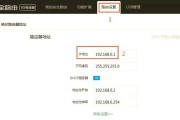
光猫路由器作为现代家庭和小型办公室的网络设备,它集成了调制解调器(Modem)和路由器的功能,用户购买后通常需要了解如何进行配置和连接,以便实现上网功...
2025-06-15 5 路由器

在现代社会,随着网络设备的普及,路由器已经成为每个家庭不可或缺的设备之一。它负责将互联网连接分发到家中的每一个角落,保证了我们能够顺畅地使用网络。对于...
2025-06-13 8 路由器
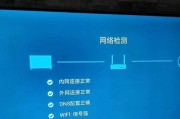
路由器在现代家庭和办公环境中扮演着至关重要的角色。作为连接互联网和局域网的关键设备,路由器的稳定性和性能对整个网络环境有着决定性影响。然而,许多人可能...
2025-06-13 9 路由器

在现代网络环境中,光猫和路由器是家庭和办公室网络中的必备设备。光猫(光线调制解调器)负责将光纤信号转换为电脑或路由器可以处理的电信号,而路由器则负责分...
2025-06-11 11 路由器

随着智能家居的普及和网络需求的增长,路由器已成为家庭网络的重要组成部分。然而,如何在保证信号覆盖和性能的同时,将路由器放置得既省空间又美观,是许多用户...
2025-06-11 12 路由器